平时我们在使用智能手机和电脑的时候,我们都知道,不管是手机还是电脑,随着使用时间的增加,手机和电脑中都会产生越来越多的内存垃圾,如果不及时地将这些内存垃圾清理掉,那么我们的手机和电脑就会越来越卡,从而影响我们日常的整个使用过程。
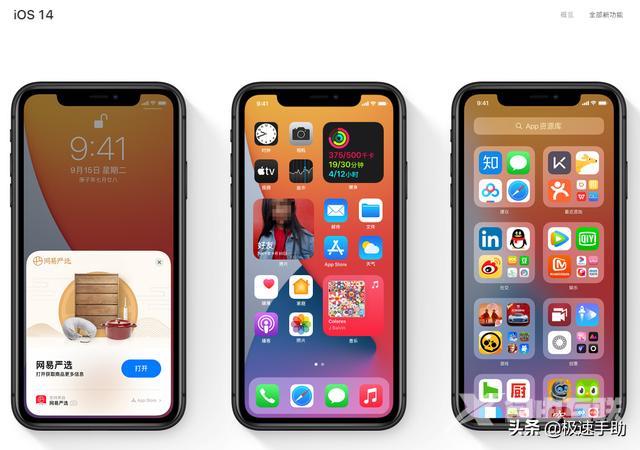
而像很多安卓手机,系统都会自带一些手机管家软件,有事儿没事儿的时候,我们就可以通过使用管家软件来清理一下手机所产生的内存垃圾,从而让手机越用还能够流畅。而在使用iPhone苹果手机时,我们往往找不到清理手机内存垃圾的软件,那么苹果手机要怎么去清理内存垃圾呢?下面小编就来为大家介绍一下苹果手机清理内存垃圾的具体方法,希望能够对大家有所帮助。

第一步,在手机的屏幕上,找到【设置】选项,然后点击进入,进入到手机的设置界面后,我们再找到【通用】选项,并点击打开。
第二步,进入到手机的通用设置界面当中后,我们在此界面中找到【储存空间与iCloud用量】选项,并点击打开。

第三步,进入到手机的储存空间与iCloud用量界面后,我们在此界面中再找到【管理储存空间】选项,并点击进入。
第四步,接着我们就可以查看到手机还有多少的内存容量空间可以,以及应用各占用了多少的内存空间,这样我们对手机内存空间的使用清空就有了比较直观的了解。而平时基本用不到的应用,我们可以直接进行删除。
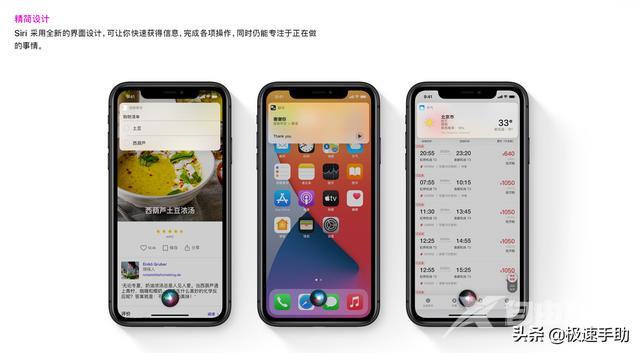
第五步,而想要删除用不到的应用时,我们可以在【储存空间】页面中,找到具体的应用,然后该应用界面的下方就会出现【删除应用】的按钮,点击就可以进行应用的删除。同时,我们还可以在手机屏幕上,长按需要进行删除的应用,然后应用的左上角会出现一个【×】小叉子的图标并晃动,我们点击小叉子即可进行应用的删除。
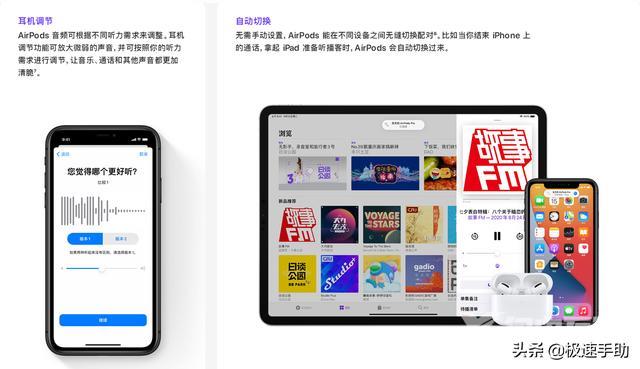
第六步,当我们了解了苹果手机的大概内存容量之后,我们还可以针对某一些程序来清理内存。进入到需要清理内存的应用中找到类似于账号的选项,接着再找到设置选项,最后在设置选项中,找到【清理缓存】选项,点击进行清理即可。很多应用的清理缓存的方法路径都类似。
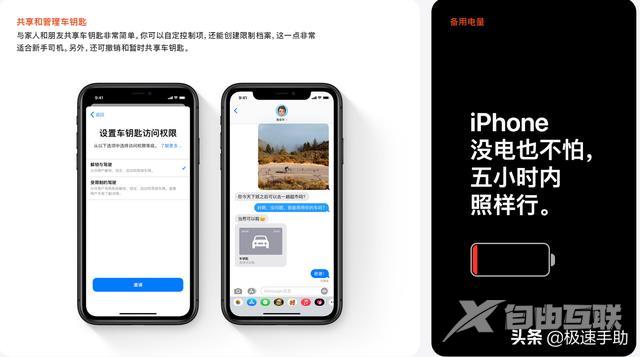
第七步,当然了我们还可以利用苹果手机的电源键来进行缓存的清理,先长按iPhone手机的电源键,直到出现关机界面,然后松开电源键;接着长按home键5秒左右,iPhone手机会自动返回到主界面当中,此时手机的缓存就被清理完成了。
以上就是小编为大家总结的关于苹果手机清理内存垃圾的方法了,如果你平时也有这样的iPhone使用需求的话,那么不妨赶快跟着本文将它的清理内存垃圾的方法掌握到手,这样我们的手机才能够越用越流畅了。
内存手机垃圾苹果系统方法